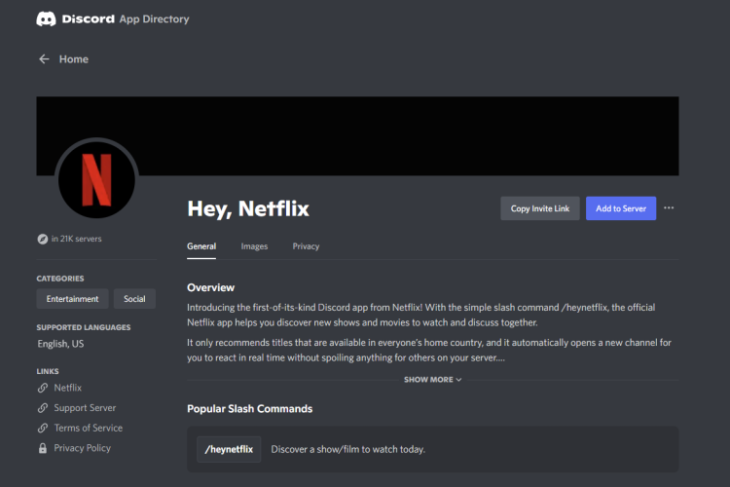
Seit langem fordern Benutzer Netflix auf, es ihnen zu ermöglichen, Filme und Fernsehsendungen zusammen mit Freunden einfach anzusehen. Nun, der Streaming-Gigant hat auf Ihr Feedback gehört und einen offiziellen Discord-Bot gestartet. Ja, der Discord-Bot „Hey, Netflix“ hat sein Debüt gegeben, aber er funktioniert nicht genau so, wie Sie vielleicht denken. Lassen Sie mich erklären.
Hey, Netflix Discord Bot gestartet
Der Discord-Bot wurde am 27. Oktober über den Twitter-Account von Netflix Geeked angekündigt. Der kurze Video-Erklärer im Tweet gibt den Benutzern eine kurze Vorstellung davon, wie der Discord-Bot funktioniert. Der Bot erleichtert es ihnen, neue Serien und Filme zu entdecken, die sie je nach Standort gemeinsam ansehen können.
Um Ihre Aufregung nicht zu dämpfen, aber der Netflix Discord-Bot funktioniert nicht so, wie Sie vielleicht denken. Die Bot lässt dich eigentlich nicht Wählen Sie die besten Netflix-Filme oder Fernsehsendungen aus und streame sie innerhalb von Discord mit Freunden oder der Familie anschauen. Stattdessen macht es nur einen neuen Thread, sodass alle Teilnehmer dasselbe mit Textnachrichten diskutieren können. Sie müssen auf den Link des Films/der Fernsehserie klicken und ihn einzeln in Ihrem Browser ansehen. Das bedeutet, dass alle Benutzer in dieser Discord-Watch-Party ein eigenes aktives Netflix-Abonnement haben müssen, was diesen Bot und diese Funktion wertlos macht.
So installieren und verwenden Sie den Discord-Bot „Hey, Netflix“.
Jetzt, da Sie die Grundlagen kennen, ist es an der Zeit zu lernen, wie Sie den Netflix Discord-Bot installieren. Wir werden auch erklären, wie man den Bot verwendet, und einen seiner größten Mängel. So funktioniert das:
1. Öffne Discord und gehe zu deinem Server. Hier, Klicken Sie auf den Namen des Servers in der oberen linken Ecke.
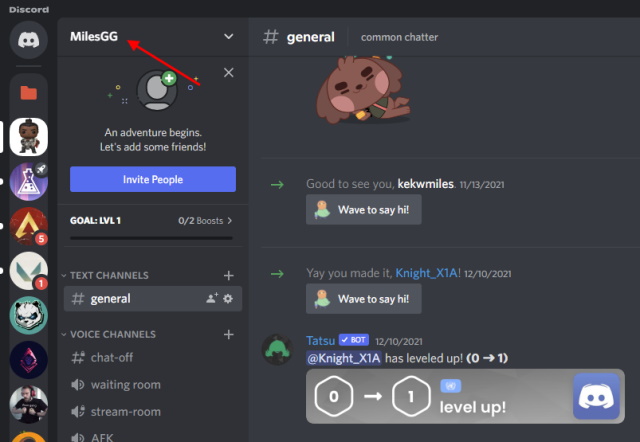
2. Wählen Sie dann „Server Einstellungen“ aus dem Dropdown-Menü.
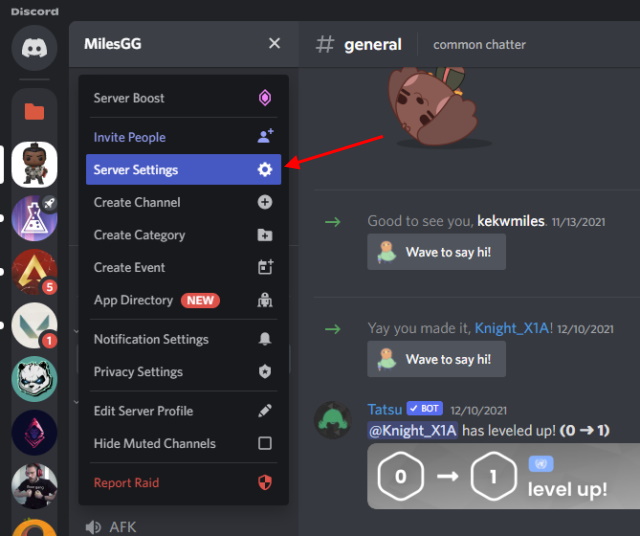
3. Klicken Sie unter Einstellungen auf „App-Verzeichnis“-Option in der linken Seitenleiste.
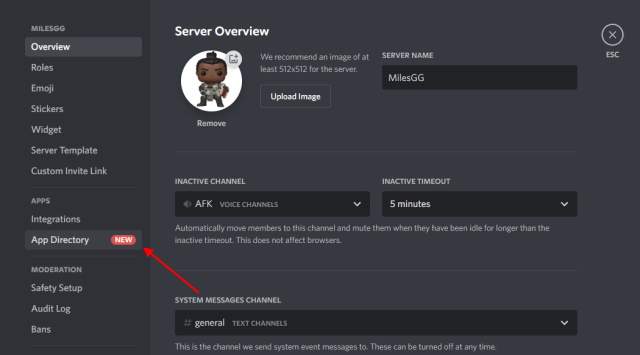
4. Suchen Sie im App-Verzeichnis nach „Hey, Netflix“ und klicken Sie dann auf „Zum Server hinzufügen“, um den Discord-Bot zu installieren.
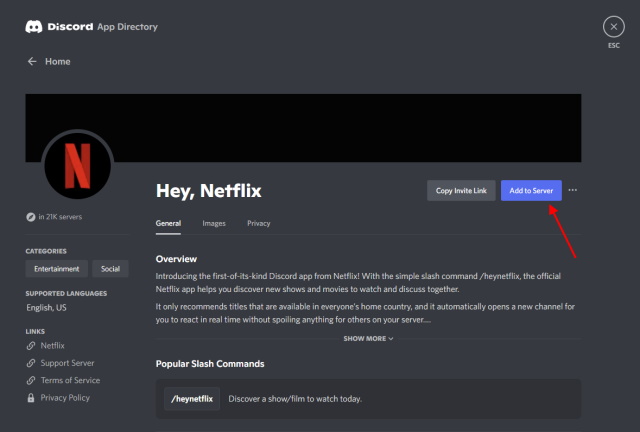
5. Sobald der Discord-Bot installiert wurde, gehen Sie zu einem Textkanal auf Ihrem Server. Geben Sie hier „/heynetflix“ und drücken Sie die Eingabetaste.
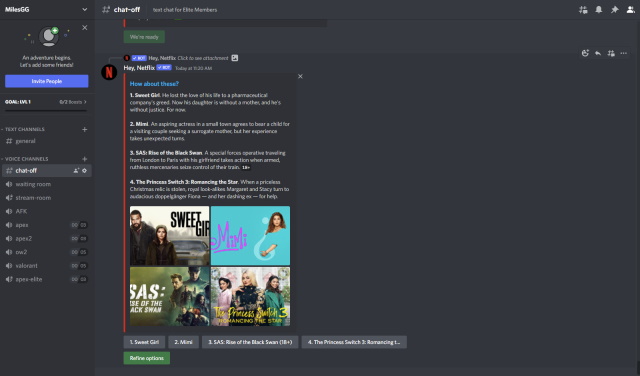
Befolgen Sie dann die Anweisungen auf dem Bildschirm, um auszuwählen, ob Sie einen Film oder eine Fernsehsendung ansehen möchten, wählen Sie Ihren Standort und dann einen der von Netflix empfohlenen Filme oder Fernsehsendungen aus. Sie sehen einen Link zum Inhalt, sobald Sie mit den Schritten fertig sind. Wenn Sie jedoch Discord verwenden möchten, um Netflix-Filme und Fernsehsendungen zusammen mit Freunden anzusehen, indem Sie Inhalte innerhalb der App streamen, folgen Sie der hier verlinkten Anleitung.
Im Gegensatz zu Netflix hat YouTube einen nützlicheren Weg eingeschlagen, indem es seinen Streaming-Dienst in die „Aktivitäts“-Funktion von Discord integriert hat. Es ermöglicht Benutzern, in einen Sprachkanal zu springen, die YouTube-Aktivität zu starten und Videos zusammen mit Freunden in Discord ganz einfach anzusehen. Meinst du nicht, dass Netflix auch auf eine Discord Activity-Integration hinarbeiten sollte? Teilen Sie uns Ihre Gedanken in den Kommentaren unten mit.





